Google Duo Nye funktioner og indstillinger

Google Duo er en videochat-mobilapplikation tilgængelig for alle brugere af Android og iOS. Der er også en webversion, der kan tilgås på desktops og
Hvis du ønsker at kommunikere med flere personer samtidigt, kan gruppebeskeder være en fantastisk måde at dele information på. Gruppebeskeder giver dig mulighed for at holde flere personer informeret og have en større samtale kørende i stedet for at videresende input fra flere private chats.
Hvis du vil oprette en gruppechat i Google Duo, er det nemt at gøre. Først skal du klikke på "Opret gruppe" øverst på skærmen.
Tip : På mobilen kan knappen " Opret gruppe " findes nederst på skærmen.

For at oprette en gruppechat skal du klikke på knappen "Opret gruppe".
Når du er i gruppeoprettelsesskærmen, kan du give den nye gruppe en titel ved at klikke på blyantikonet i midten øverst.
Der er tre måder, hvorpå du kan invitere folk til at deltage i gruppen. Du kan klikke på "Tilføj personer" i bunden og derefter vælge, hvilke af dine kontakter du vil tilføje til gruppen. Alternativt kan du kopiere invitationslinket ved at klikke på kopieringslinkikonet til højre for invitationslinket. Så del det med den, du vil være med. Du kan også klikke på konvolutikonet for at åbne en forudkonfigureret e-mail med et invitationslink, som du kan sende til enhver, du ønsker.
Tip : Hvis du sender et link til nogen, kan de videresende det til andre personer, som du ikke havde til hensigt at slutte dig til.
Gruppechats i Google Duo kan kun have op til 32 personer, inklusive dig selv. Hvis du vil have flere personer end dette i en gruppe, bliver du nødt til at oprette flere grupper eller bruge en alternativ tjeneste.
Tip : En gruppe kan kun gemmes, hvis mindst én anden person har tilsluttet sig, eller hvis du har ændret navnet.
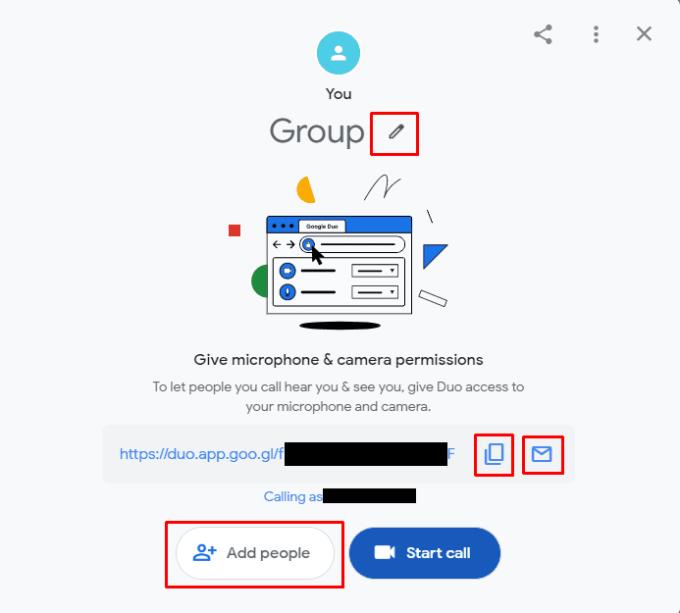
Skift gruppenavnet, føj personer til gruppen eller kopier invitationslinket og send det til personer, du vil deltage i.
Google Duo er en videochat-mobilapplikation tilgængelig for alle brugere af Android og iOS. Der er også en webversion, der kan tilgås på desktops og
Med en hidtil uset afspærring, der indhyller gaderne i stilhed, er videoopkalds- og konferenceapps tidens behov. Fra pålidelige, stabile kunstnere som WhatsApp og Skype til nyopståede...
Du har besluttet at droppe Zoom og give Google Duo en chance. Du har fundet ud af, hvordan du bruger det, men du kan føle, at du går glip af noget. Du ved
Opdatering 7. juli 2020: Google har nu øget antallet af deltagere, der er tilladt i hvert videoopkald til 32 deltagere. Denne stigning kommer som et resultat af den voksende popularitet af Google Duo-komp…
Covid-19-pandemien tvinger enkeltpersoner og organisationer online til at se hinanden og til at kommunikere. Web-møder, koncerter og happy hours online
Se, hvor nemt det er at dele din skærm på Google Duo, og hvad du kan gøre, når appen fejler.
Har du brug for at se, hvem du ringer mest til og opkaldstiderne? Denne guide hjælper dig med det.
Google Duo er et af de mange Zoom-alternativer derude. Du har måske hørt om det ofte, men aldrig stoppet for at se, hvad det kan gøre for dig. Det må
Beskyt dit privatliv og forhindre folk i at finde dig på Duo ved hjælp af din e-mailadresse. Se, hvilke indstillinger du skal ændre.
Spar lagerplads på din enhed ved at forhindre Google Duo i at gemme mediefiler i galleriappen. Se, hvordan du stopper den automatiske download af filer.
Saml dine bedste venner i én gruppe på Google Duo. Se, hvordan du kan oprette en gruppe.
For at løse video lag problemer på Windows 11, opdater dine grafikdrivere til den nyeste version og deaktiver hardwareacceleration.
Vi har brugt lidt tid med Galaxy Tab S9 Ultra, og den er den perfekte tablet til at parre med din Windows PC eller Galaxy S23.
Lær hvordan du fremhæver tekst med farve i Google Slides appen med denne trin-for-trin vejledning til mobil og desktop.
Mange nyhedsartikler nævner det "mørke web", men meget få diskuterer faktisk, hvordan man får adgang til det. Dette skyldes hovedsageligt, at mange af de hjemmesider, der findes der, huser ulovligt indhold.
Indstil timere til Android-apps og hold brugen under kontrol, især når du har vigtigt arbejde, der skal gøres.
At vide, hvordan man ændrer privatlivsindstillingerne på Facebook på en telefon eller tablet, gør det lettere at administrere din konto.
Lær alt om PIP-tilstand i Google Chrome, og hvordan du aktiverer det for at se videoer i et lille billede-i-billede-vindue, ligesom du kan på dit TV.
Hav det sjovt i dine Zoom-møder med nogle sjove filtre, du kan prøve. Tilføj en halo eller se ud som en enhjørning i dine Zoom-møder med disse sjove filtre.
Opdag hvordan du nemt og hurtigt kan aktivere mørk tilstand for Skype på din Windows 11 computer på mindre end et minut.
Så, du har fået fat i denne slanke og kraftfulde enhed, og det er stort set alt, hvad du har drømt om, ikke? Men selv de bedste gadgets har brug for en pause.
















